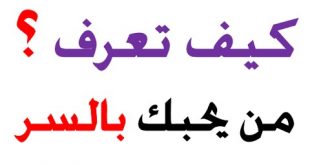ساعات ناس كتير بتبقي عايزه تحذف الفيس بوك بتاعها عشان
تعمل و احد جديد و بيبقوا مش عارفين الكيفية فاليك الكيفية بكل سهولة
حذف حساب فيسبوك نهائيا:
إذا كنت تريد حذف حساب فيسبوك نهائيا، فإليك بعض الأشياء المهمه التي يجب ان تضعها فاعتبارك:
• يقوم فيسبوك بتأخير الحذف لبضعه ايام بعد تقديم الطلب،
وإذا قمت بتسجيل الدخول اثناء فتره السماح هذه،
سيلغي طلب الحذف الخاص بك.
• لا يمكنك استعاده الوصول الي حسابك ففيسبوك بمجرد حذفه،
حيث لن تتمكن من استرداد المحتوي او المعلومات التي قمت
بمشاركتها ففيسبوك، كما ستحذف كل رسائلك ف(مسنجر) Messenger.
• ممكن ان يستغرق طلب الحذف ما يصل الي 90 يوما،
وذلك لحذف بياناتك المخزنه فانظمه النسخ الاحتياطي.
و كيفية اخرى
• انتقل الي حسابك ففيسبوك.
• اضغط علي خيار (الإعدادات) Settings، من السهم المتجه
لأسفل فاعلي يمين صفحه فيسبوك الرئيسية.
• اضغط علي علامه تبويب (معلومات فيسبوك الخاصه بك) Your Facebook information فالعمود الموجود فالجهه اليسرى.
• فاسفل الصفحه ستجد قسم (إلغاء التنشيط و الحذف)
Deactivation and deletion، اضغط علي خيار (عرض) View الموجود بجواره.
• حدد خيار (حذف الحساب نهائيا) Permanently delete account،
ثم اضغط علي زر (تابع الي حذف الحساب) Continue to Account deletion.
• سيقدم لك فيسبوك خيارين، الأول: الغاء تنشيط الحساب للحفاظ
علي رسائل مسنجر، و الثاني: تنزيل نسخه بيانات فيسبوك الخاصة
بك التي ستحذف؛ و يشمل ذلك: الصور و المشاركات التي حملتها فالماضي.

• اذا كنت تريد حفظ هذة المعلومات قبل حذف حسابك و المحتوى
نهائيا، يمكنك تنزيل نسخه من معلوماتك بالضغط علي زر (تنزيل البيانات) Download Info.
• بمجرد حفظ بياناتك، او اذا قررت انك لا ترغب فالاحتفاظ بها،
ما عليك سوي الضغط علي خيار (حذف الحساب) Delete Account.